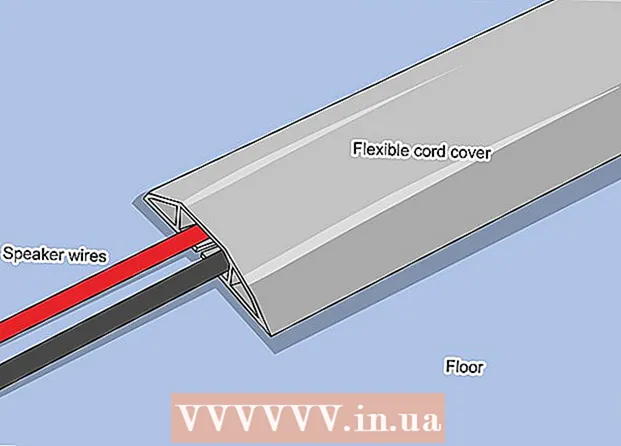Autor:
Helen Garcia
Data E Krijimit:
18 Prill 2021
Datën E Azhurnimit:
1 Korrik 2024
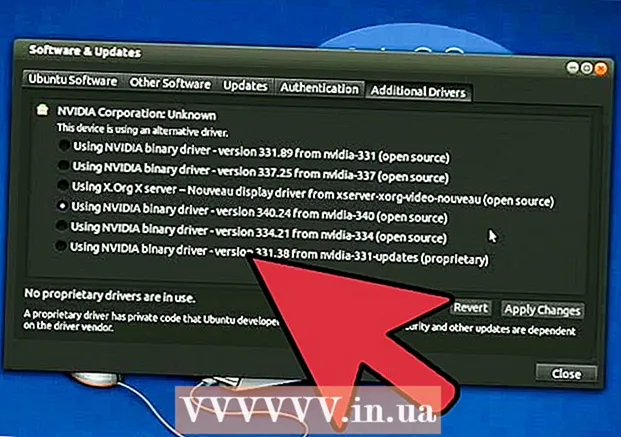
Përmbajtje
- Hapa
- Metoda 1 nga 3: Përditësimi manual
- Metoda 2 nga 3: Përmes Përvojës GeForce
- Metoda 3 nga 3: Përditësimi i drejtuesve të Ubuntu
Nvidia po bën vazhdimisht ndryshime në softuerin që kontrollon funksionimin e kartave video. Në mënyrë tipike, shoferët e rinj lëshohen çdo disa javë. Instalimi i drejtuesve më të fundit do t'ju japë performancën më të mirë të lojrave.
Hapa
Metoda 1 nga 3: Përditësimi manual
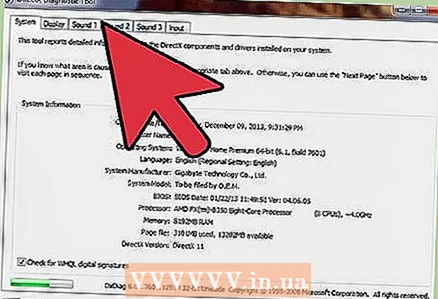 1 Drejtoni Diagnostic DirectX. Kjo është mënyra më e shpejtë për të gjetur emrin e saktë të modelit të kartës tuaj grafike. Kaloni këtë hap nëse tashmë e dini se cilin model keni.
1 Drejtoni Diagnostic DirectX. Kjo është mënyra më e shpejtë për të gjetur emrin e saktë të modelit të kartës tuaj grafike. Kaloni këtë hap nëse tashmë e dini se cilin model keni. - Klikoni mbi ⊞ Fito+R dhe hyni dxdiag.
- Hapni skedën Ekran... Gjeni hyrjen "Lloji i çipit". Modeli i kartës tuaj grafike do të shkruhet këtu.
- Hapni skedën Sistemi... Shikoni opsionin "Sistemi Operativ" për të gjetur se cilin version të Windows keni (32-bit ose 64-bit).
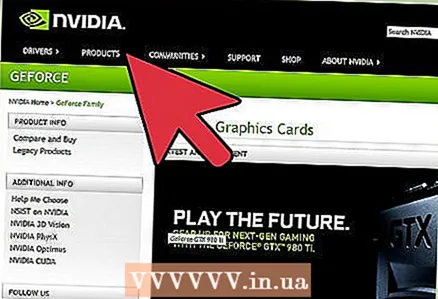 2 Shkoni në faqen e internetit të Nvidia GeForce. Drejtuesit më të fundit mund të shkarkohen nga faqja e internetit e GeForce (geforce.com).
2 Shkoni në faqen e internetit të Nvidia GeForce. Drejtuesit më të fundit mund të shkarkohen nga faqja e internetit e GeForce (geforce.com). 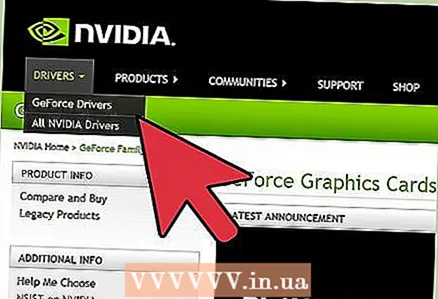 3 Klikoni në skedën Drejtuesit. Shumica e kartave grafike Nvidia janë në serinë GeForce. Shkoni te nvidia.com nëse karta juaj video është nga një seri e ndryshme.
3 Klikoni në skedën Drejtuesit. Shumica e kartave grafike Nvidia janë në serinë GeForce. Shkoni te nvidia.com nëse karta juaj video është nga një seri e ndryshme. 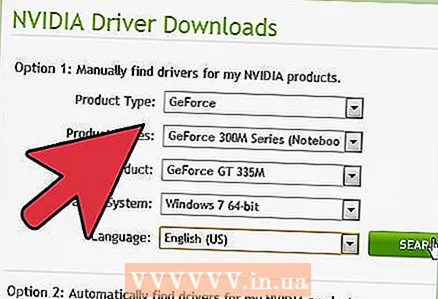 4 Zgjidhni kartën tuaj grafike. Ekzistojnë tre mënyra për të gjetur drejtuesit që ju nevojiten:
4 Zgjidhni kartën tuaj grafike. Ekzistojnë tre mënyra për të gjetur drejtuesit që ju nevojiten: - Përditësimet automatike të shoferit - Përdorni Nvidia GeForce Experience për të monitoruar përditësimet e shoferit. Kliko këtu për të mësuar më shumë.
- Gjetja e drejtuesve me dorë - Përdorni informacionin në hapin 1 për të zgjedhur drejtuesin e duhur. Katër drejtuesit më të fundit shfaqen në rezultatet e kërkimit.
- Kartë grafike për zbulimin automatik - Faqja Nvidia përdor një mjet Java për të zbuluar kartën tuaj grafike dhe për të shfaqur drejtuesit e duhur. Java duhet të jetë e instaluar në kompjuterin tuaj për ta ekzekutuar atë. Versioni aktual i programit është i vjetëruar, kështu që gabimet mund të ndodhin në disa shfletues. Përdorni më mirë dy metodat e para në këtë hap.
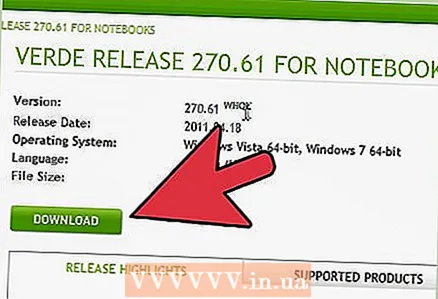 5 Shkarkoni drejtuesit më të fundit. Klikoni në lidhjen për të shkarkuar drejtuesin më të fundit. Gjithmonë shkarkoni drejtuesin më të fundit, përveç nëse jeni duke kërkuar për një version specifik të mëparshëm. Drejtuesit më të fundit në përgjithësi do të ofrojnë performancë optimale për kartën tuaj grafike.
5 Shkarkoni drejtuesit më të fundit. Klikoni në lidhjen për të shkarkuar drejtuesin më të fundit. Gjithmonë shkarkoni drejtuesin më të fundit, përveç nëse jeni duke kërkuar për një version specifik të mëparshëm. Drejtuesit më të fundit në përgjithësi do të ofrojnë performancë optimale për kartën tuaj grafike. 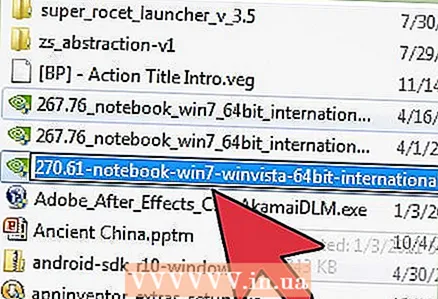 6 Drejtoni skedarin e instalimit. Hapni skedarin e shkarkuar të instaluesit për të filluar azhurnimin e shoferit. Instaluesi do të heqë automatikisht drejtuesit e vjetër dhe do të instalojë ata të rinj.
6 Drejtoni skedarin e instalimit. Hapni skedarin e shkarkuar të instaluesit për të filluar azhurnimin e shoferit. Instaluesi do të heqë automatikisht drejtuesit e vjetër dhe do të instalojë ata të rinj. - Shumica e përdoruesve zgjedhin Express Install.
- Ekrani mund të dridhet ose të errësohet gjatë instalimit.
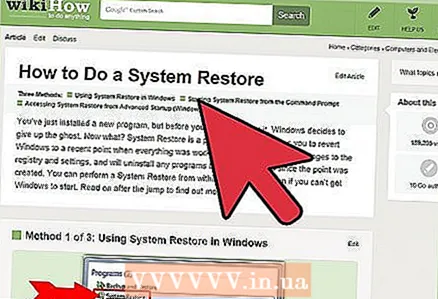 7 Përdorni Rivendosjen e Sistemit nëse instalimi i një drejtuesi të ri shkakton një problem. Pas azhurnimit të drejtuesit, një pikë e rivendosjes së sistemit krijohet automatikisht. Me ndihmën e tij, sistemi mund të kthehet në momentin kur u instalua drejtuesi i ri.
7 Përdorni Rivendosjen e Sistemit nëse instalimi i një drejtuesi të ri shkakton një problem. Pas azhurnimit të drejtuesit, një pikë e rivendosjes së sistemit krijohet automatikisht. Me ndihmën e tij, sistemi mund të kthehet në momentin kur u instalua drejtuesi i ri. - Klikoni këtu për të mësuar më shumë rreth Rivendosjes së Sistemit.
Metoda 2 nga 3: Përmes Përvojës GeForce
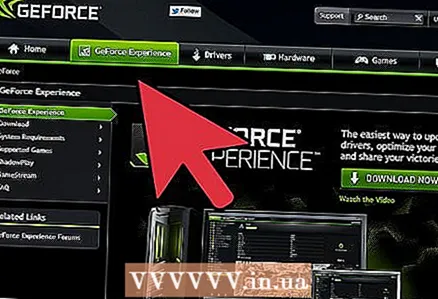 1 Shkarkoni dhe instaloni GeForce Experience. Ky është një program nga Nvidia që menaxhon drejtuesit dhe cilësimet e lojës. Skedari i instalimit të programit mund të shkarkohet nga faqja e internetit geforce.com/geforce-experience.
1 Shkarkoni dhe instaloni GeForce Experience. Ky është një program nga Nvidia që menaxhon drejtuesit dhe cilësimet e lojës. Skedari i instalimit të programit mund të shkarkohet nga faqja e internetit geforce.com/geforce-experience. - Instaluesi do të skanojë sistemin tuaj për përbërësit e mbështetur. Gabimi mund të ndodhë vetëm nëse keni një kartë video jo Nvidia ose është shumë e vjetër.
- Drejtoni programin pasi të ketë përfunduar instalimi.
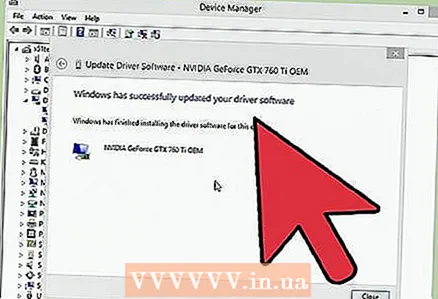 2 Lejo që GeForce Experience të azhurnohet në versionin e fundit. Kur drejtoni programin, ai do të kontrollojë sistemin për përditësimet në dispozicion.
2 Lejo që GeForce Experience të azhurnohet në versionin e fundit. Kur drejtoni programin, ai do të kontrollojë sistemin për përditësimet në dispozicion. 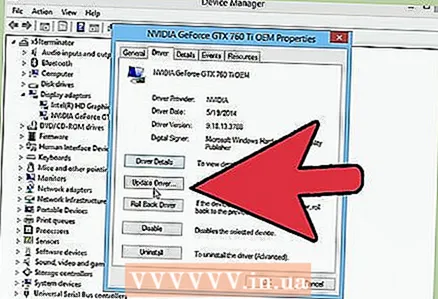 3 Klikoni në butonin "Shoferët". Të gjithë drejtuesit në dispozicion do të shfaqen këtu. Klikoni në butonin "Kontrollo për azhurnime" nëse programi nuk e ka kontrolluar sistemin për një kohë të gjatë.
3 Klikoni në butonin "Shoferët". Të gjithë drejtuesit në dispozicion do të shfaqen këtu. Klikoni në butonin "Kontrollo për azhurnime" nëse programi nuk e ka kontrolluar sistemin për një kohë të gjatë. 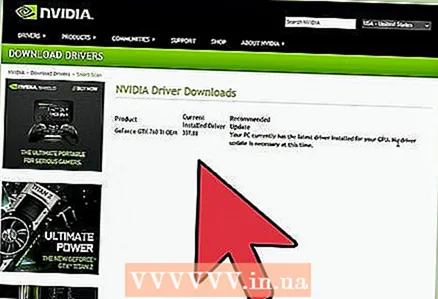 4 Klikoni në butonin Shkarkim për të shkarkuar përditësimin. Përvoja GeForce mund të ketë shkarkuar tashmë të gjithë skedarët.
4 Klikoni në butonin Shkarkim për të shkarkuar përditësimin. Përvoja GeForce mund të ketë shkarkuar tashmë të gjithë skedarët. 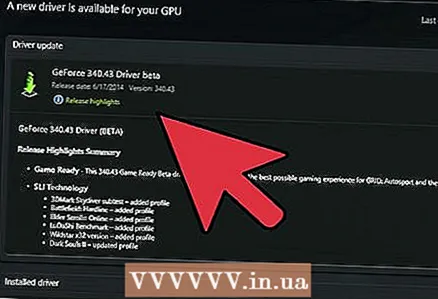 5 Klikoni në butonin Express Install. Përdoruesit e përparuar mund të zgjedhin opsionin "Instalim i personalizuar". Instalimi Express do të funksionojë për shumicën e përdoruesve.
5 Klikoni në butonin Express Install. Përdoruesit e përparuar mund të zgjedhin opsionin "Instalim i personalizuar". Instalimi Express do të funksionojë për shumicën e përdoruesve. - Instalimi i personalizuar do t'ju lejojë të zgjidhni drejtuesit që dëshironi të instaloni.
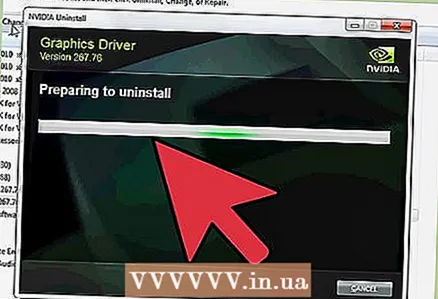 6 Prisni që instalimi të përfundojë. GeForce Experience bën të gjithë punën e instalimit për ju. Gjatë instalimit, ekrani juaj mund të dridhet ose të errësohet për pak kohë.
6 Prisni që instalimi të përfundojë. GeForce Experience bën të gjithë punën e instalimit për ju. Gjatë instalimit, ekrani juaj mund të dridhet ose të errësohet për pak kohë.  7 Përdorni Rivendosjen e Sistemit për ta kthyer sistemin tuaj në rast të problemeve. Kur Nvidia përditëson drejtuesin, Windows do të krijojë një pikë të rivendosjes së sistemit. Hyni në Modalitetin e Sigurt dhe ekzekutoni Rivendosjen e Sistemit për ta kthyer kompjuterin tuaj në pikën ku janë përditësuar drejtuesit.
7 Përdorni Rivendosjen e Sistemit për ta kthyer sistemin tuaj në rast të problemeve. Kur Nvidia përditëson drejtuesin, Windows do të krijojë një pikë të rivendosjes së sistemit. Hyni në Modalitetin e Sigurt dhe ekzekutoni Rivendosjen e Sistemit për ta kthyer kompjuterin tuaj në pikën ku janë përditësuar drejtuesit. - Klikoni këtu për të mësuar më shumë rreth Rivendosjes së Sistemit.
Metoda 3 nga 3: Përditësimi i drejtuesve të Ubuntu
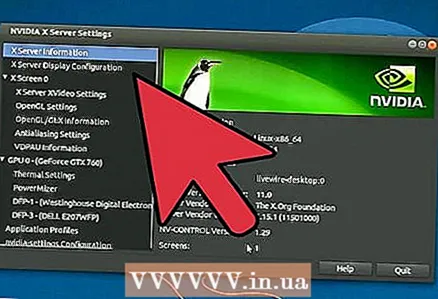 1 Hapni kutinë e dialogut Additional Drivers. Drejtuesit e Nvidia nuk azhurnohen automatikisht në Ubuntu. Në vend të kësaj, Ubuntu përdor drejtuesit publikë që nuk janë aq të fuqishëm sa shoferët e Nvidia. Mund të instaloni drejtuesit Nvidia në kutinë e dialogut Shtesa të Drejtuesve.
1 Hapni kutinë e dialogut Additional Drivers. Drejtuesit e Nvidia nuk azhurnohen automatikisht në Ubuntu. Në vend të kësaj, Ubuntu përdor drejtuesit publikë që nuk janë aq të fuqishëm sa shoferët e Nvidia. Mund të instaloni drejtuesit Nvidia në kutinë e dialogut Shtesa të Drejtuesve. - Nisni menunë Dash dhe futni "shoferët" për të hapur dritaren Additional Drivers.
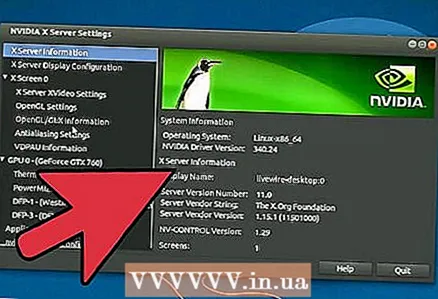 2 Prisni që lista e drejtuesve të disponueshëm të ngarkohet. Kjo mund të zgjasë disa minuta.
2 Prisni që lista e drejtuesve të disponueshëm të ngarkohet. Kjo mund të zgjasë disa minuta. 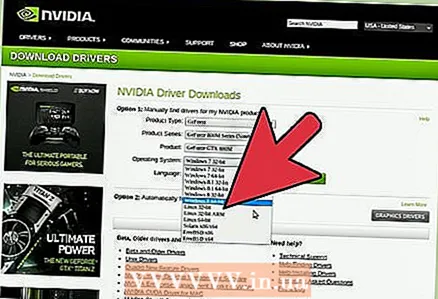 3 Zgjidhni drejtuesin më të fundit nga lista. Sigurohuni që është një shofer Nvidia dhe jo një shofer Nouveau. Zgjidhni një drejtues për të filluar shkarkimin e skedarëve.
3 Zgjidhni drejtuesin më të fundit nga lista. Sigurohuni që është një shofer Nvidia dhe jo një shofer Nouveau. Zgjidhni një drejtues për të filluar shkarkimin e skedarëve. 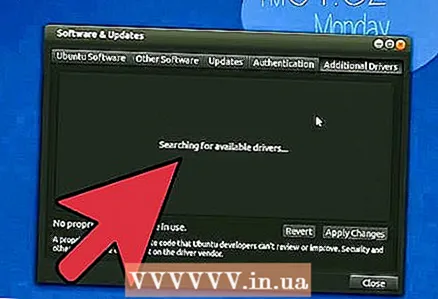 4 Klikoni në butonin "Apliko". Shoferi Nvidia do të instalohet. Ekrani mund të dridhet ose të errësohet shkurtimisht gjatë instalimit.
4 Klikoni në butonin "Apliko". Shoferi Nvidia do të instalohet. Ekrani mund të dridhet ose të errësohet shkurtimisht gjatë instalimit. 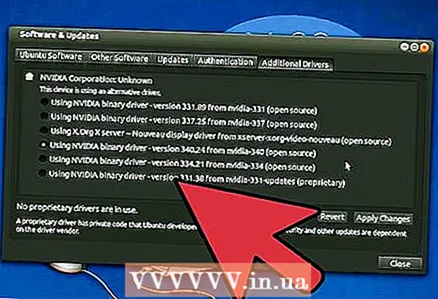 5 Rinisni kompjuterin tuaj. Rinisni kompjuterin tuaj për të përfunduar procesin e instalimit.
5 Rinisni kompjuterin tuaj. Rinisni kompjuterin tuaj për të përfunduar procesin e instalimit.